This content has been machine translated dynamically.
Dieser Inhalt ist eine maschinelle Übersetzung, die dynamisch erstellt wurde. (Haftungsausschluss)
Cet article a été traduit automatiquement de manière dynamique. (Clause de non responsabilité)
Este artículo lo ha traducido una máquina de forma dinámica. (Aviso legal)
此内容已经过机器动态翻译。 放弃
このコンテンツは動的に機械翻訳されています。免責事項
이 콘텐츠는 동적으로 기계 번역되었습니다. 책임 부인
Este texto foi traduzido automaticamente. (Aviso legal)
Questo contenuto è stato tradotto dinamicamente con traduzione automatica.(Esclusione di responsabilità))
This article has been machine translated.
Dieser Artikel wurde maschinell übersetzt. (Haftungsausschluss)
Ce article a été traduit automatiquement. (Clause de non responsabilité)
Este artículo ha sido traducido automáticamente. (Aviso legal)
この記事は機械翻訳されています.免責事項
이 기사는 기계 번역되었습니다.책임 부인
Este artigo foi traduzido automaticamente.(Aviso legal)
这篇文章已经过机器翻译.放弃
Questo articolo è stato tradotto automaticamente.(Esclusione di responsabilità))
Translation failed!
セカンダリ MCN の設定
MCN 冗長性をサポートするために、サイトをセカンダリ MCN として設定できます。セカンダリ MCN は、プライマリ MCN の健全性を継続的に監視します。プライマリ MCN に障害が発生すると、セカンダリ MCN が MCN の役割を引き継ぎます。セカンダリ MCN を作成するには、[ モード ] オプションで新しいサイトを追加するときに、セカンダリ MCN を選択します。仮想インターフェイス、仮想 IP、WAN リンク、およびその他の設定を手動で設定できます。同様に、セカンダリ RCN を設定することもできます。
注
セカンダリ MCN 設定と高可用性設定を混同しないでください。セカンダリ MCN 構成では、異なる地理的な場所にあるブランチ/クライアントサイトがセカンダリ MCN として構成され、ディザスタリカバリが可能になります。HA 構成では、フォールトトレランスを確保するために、2 つのアプライアンスを同じサブネットまたは地理的な場所で構成します。高可用性構成の構成については、「 高可用性展開」を参照してください。
セカンダリ MCN のアプライアンスモデルは、使用状況、帯域幅要件、およびサポートされるサイト数に基づいて選択できます。
プライマリ MCN からセカンダリ MCN への切り替えは、プライマリ MCN が非アクティブ状態の 15 秒後に発生します。セカンダリ MCN のプライマリ再要求は設定できません。プライマリ再要求は、プライマリアプライアンスが再びオンになり、ホールドタイマーが期限切れになると、自動的に実行されます。
セカンダリ MCN を設定する最善の方法は、MCN 設定のほとんどを保持するため、既存の MCN のクローンを作成することです。サイトのクローンが作成されると、サイトの構成設定セット全体がコピーされ、単一のフォーム画面に表示されます。その後、要件に従って設定をすばやく簡単に変更できます。
注
MCN をクローンして、セカンダリ MCN またはブランチサイトを作成できます。設定できるセカンダリ MCN は 1 つだけです。
MCN サイトのクローンを作成し、セカンダリ MCN を作成するには
-
構成エディタで、[ 基本 ] > [ サイト] に移動し、 MCN サイトのクローンアイコンをクリックします。
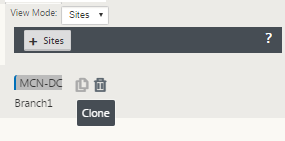
-
新しいサイトの構成パラメータ設定を入力します。
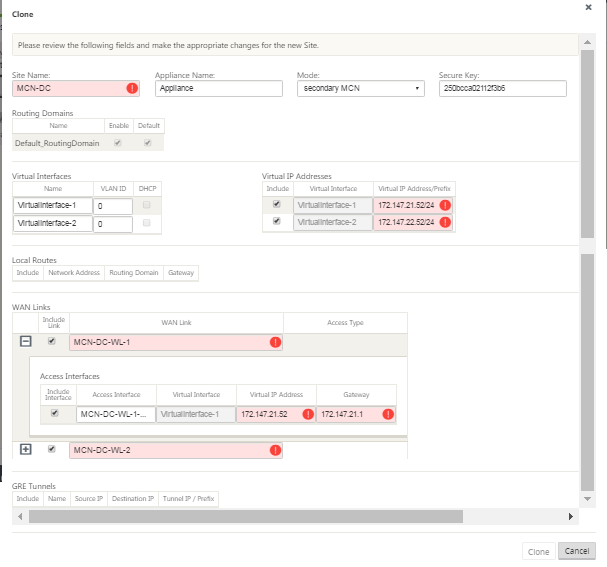
注:
Audit Alert アイコン(赤いドット)が付いた強調表示されたフィールドは、現在の設定とは異なる値を持つ必要がある必須パラメータ設定を示します。
-
[ モード ] フィールドで、 セカンダリ MCNを選択します。すべての監査アラートを解決します。
-
[ クローン ] をクリックして、セカンダリ MCN サイトを作成します。
共有
共有
この記事の概要
This Preview product documentation is Cloud Software Group Confidential.
You agree to hold this documentation confidential pursuant to the terms of your Cloud Software Group Beta/Tech Preview Agreement.
The development, release and timing of any features or functionality described in the Preview documentation remains at our sole discretion and are subject to change without notice or consultation.
The documentation is for informational purposes only and is not a commitment, promise or legal obligation to deliver any material, code or functionality and should not be relied upon in making Cloud Software Group product purchase decisions.
If you do not agree, select I DO NOT AGREE to exit.